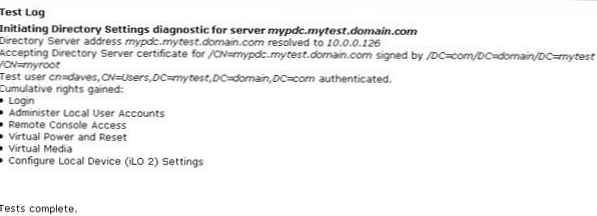Увод
ХП иЛО-ови који се испоручују са ХП серверима одлична су алтернатива класичним КВМ-овима. Омогућавају могућност директног уклањања путем удаљене конзоле преко редовног веб прегледача, у којем морате навести ип адресу иЛО плоче. Сваки иЛО има своје налоге и лозинке које вам омогућавају да се пријавите да бисте му приступили, а за аутентификацију може да користи ЛДАП базе података, као што је Виндовс Ацтиве Дирецтори. Овај чланак описује како навести ИЛО да ради са Виндовс Ацтиве Дирецтори-ом. Овај је чланак намијењен администраторима ХП серверских система који су уморни од памћења лозинки на сваком иЛО-у и који желе користити један систем провјере аутентичности
Корак 1. Проверите да ли Ацтиве Дирецтори подржава ССЛ захтеве.
Нећемо дати детаљна упутства о томе како да омогућите ССЛ за Лдап. То је изван оквира чланка, мислим да ћете и сами пронаћи ове информације.
Корак 2. Креирајте групу администратора ИЛО-а у Ацтиве Дирецтори-у
1. Отворите прикључак Ацтиве Дирецтори за кориснике и рачунаре. Домен који користим у овом чланку назива се "митест.домаин.цом".
2. У одговарајућем ОУ створите корисничку групу. Назвао сам свој "ило". Ова група ће се користити за приступ иЛО плочи..

Додајте корисничке налоге у створену групу, а ја сам додао име „давес“.
Корак 3. Набавите јединствено име (Разликовано име) креиране групе
У мом случају, иЛо група је у организационој јединици (ОУ) у одељку „Корисници“. Стога ће контекст ове групе изгледати овако:
ЦН=Корисници,ДЦ=најискренији,ДЦ=домен,ДЦ=цом
Пуно име групе изгледа овако:
ЦН = ило, ЦН = корисници, ДЦ = митест, ДЦ = домен, ДЦ = цом
Корак 4. Конфигуришите ИЛО
1. Отворите интерфејс за управљање иЛО картицама. Идите на картицу "Администрација"
 2. У десном окну изаберите „Администрација корисника“
2. У десном окну изаберите „Администрација корисника“
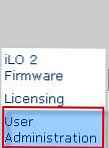
3. Кликните на картицу "Групни рачуни"
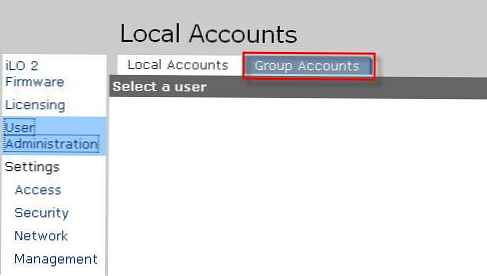
4. Затим одаберите групу са којом желите да повежете групу домена „ило“. Такође можете да конфигуришете ову групу потребним иЛО дозволама. У нашем случају пружам права администратора. Означите ставку "Администратор", притисните дугме "Прикажи / Измени".
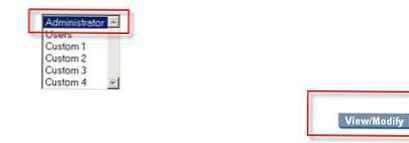
5. У поље "Разликовано име безбедносне групе" унесите ЛДАП путању до претходно створене ило групе. У мом случају јесте
ЦН=ило,ЦН=Корисници,ДЦ=најискренији,ДЦ=домен,ДЦ=цом
Изаберите потребна сигурносна одобрења за чланове своје групе тако што ћете проверити радио дугмад. Дао сам им сва права. Кликните на дугме „Спреми податке о групи“
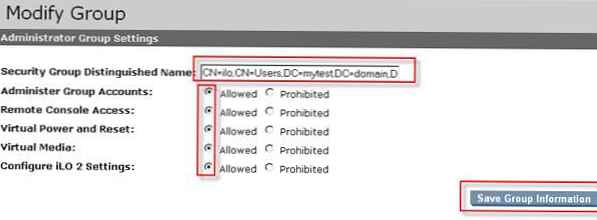
6. Сада конфигурирајте параметре нашег контролера домена у својствима ИЛО.
На картици Администрација идите на картицу Именик.
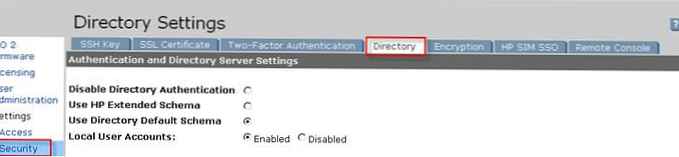
7. Унесите податке о вашем АД контролеру домена.
Изаберите опцију „Користи подразумевану схему директорија“
Унесите потпуно квалификовано име домена контролера домена (у мом случају то је мипдц.митест.домаин.цом)
Унесите ЛДАП порт 636.
Унесите или контекст групе. У мом случају јесте
ЦН=Корисници,ДЦ=најискренији,ДЦ=домен,ДЦ=цом
Тако ћете добити овако нешто:
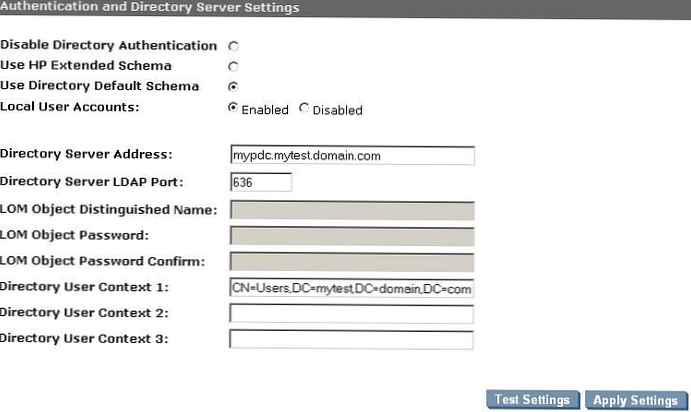
Сада кликните на дугме "Аппли". Ако сте све исправно конфигурисали, сада можете да користите АД кориснички налог за пријаву на иЛО (митест \ давес или давес@митест.домаин.цом). Да бисте тестирали везу са АД-ом, на овој страници можете користити одговарајуће дугме „Тест Сеттингс“. Ова функција је веома корисна за решавање проблема и дијагностику. Следи пример успешног тестирања комуникације између иЛО плоче и АД.